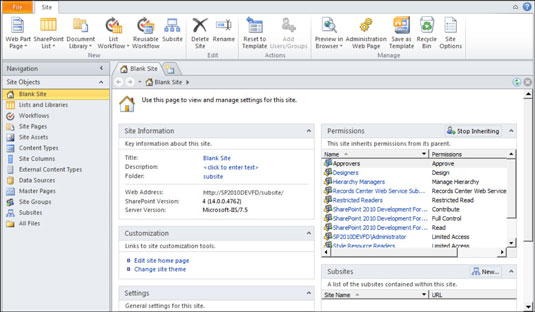SharePoint Designer býður upp á leiðandi viðmót fyrir undirliggjandi SharePoint vettvang og ótrúlegt úrval af þróunarmöguleikum. Þú getur auðvitað þróað og stillt síður, síður, lista og bókasöfn, en þú getur líka farið djúpt í háþróaða virkni, þar á meðal að byggja upp sérsniðna síðuuppsetningu, þróa verkflæði og búa til vörumerki (svo eitthvað sé nefnt).
Fyrir utan að nota vafrann, er SharePoint Designer eitt af gagnlegustu verkfærunum til að þróa á SharePoint pallinum - og staður sem þú munt líklega eyða miklum tíma.
Til að nýta alla vel vöðvaða getu sína, treystir SharePoint að miklu leyti á aðra Microsoft vöru: SQL Server, gagnagrunnsforrit sem er hannað til að geyma gögn.
Þegar um er að ræða SharePoint Online þarftu ekki að hafa áhyggjur af þessari vöru, en ættir að minnsta kosti að vera meðvitaður um að SharePoint notar gagnagrunn til að geyma efni og stillingargögn. Microsoft tekur á sig byrðina af því að styðja innviði til SharePoint (þar á meðal SQL Server). Allt sem þú þarft að gera er að nota lokaafurðina.
SharePoint vettvangurinn geymir innihald og stillingarupplýsingar í fjölda SQL Server gagnagrunna. Vegna þess að þessir gagnagrunnar geyma allar mikilvægu vörurnar geturðu ekki bara opnað Windows Explorer og byrjað að skoða skrár í SharePoint. Þú þarft tól sem gerir þér kleift að skyggnast inn í gagnagrunna og vinna með SharePoint pallinum. SharePoint Designer er einmitt slíkt tól.
Þú getur halað niður, sett upp og notað SharePoint Designer ókeypis. Eftir að þú hefur sett upp SharePoint Designer skaltu nota eina af eftirfarandi aðferðum til að opna tólið:
Þegar þú opnar SharePoint Designer birtist baksviðssýnið. Þar sem SharePoint Designer er hannaður til að vinna aðeins með SharePoint, verður þú að tengja SharePoint Designer við núverandi síðu eða búa til nýja síðu í núverandi SharePoint umhverfi. Ef þú hefur þegar tengst síðu, þá birtist þessi síða í hlutanum Nýlegar síður - þú getur einfaldlega smellt á nafn síðunnar til að tengjast og byrja að þróa.

Eftir að þú hefur tengst síðu virkjar borðið, flakkið lifnar við og þú hefur alla SharePoint hönnuði til umráða.
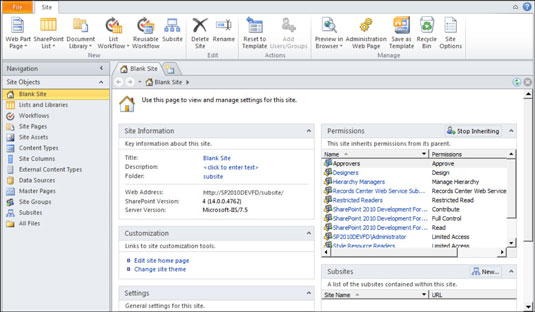
Ef þú ert nýliði í SharePoint hönnuður skaltu skoða eftirfarandi ráð um hvað SharePoint hönnuður getur gert:
-
Þú getur notað SharePoint Designer til að vinna með SharePoint. Þar sem SharePoint geymir allt innihald og stillingarupplýsingar í gagnagrunni, væri mjög erfitt að breyta gagnagrunninum beint.
Það sem þú þarft er rökréttur gluggi inn í gagnagrunninn til að vinna með SharePoint. SharePoint Designer er tól sérstaklega fyrir það verkefni að tengjast SharePoint gagnagrunninum til að veita þér möguleika á að framkvæma þróunarverkefni.
-
Þú getur þróað hjörð af SharePoint íhlutum. Þróaðu síður, lista, bókasöfn, gagnaveitur, efnisgerðir, skoðanir, eyðublöð, verkflæði og ytri efnisgerðir - allt án þess að þurfa að skrifa neinn kóða. SharePoint hönnuður spannar mikið af þróunarmöguleikum.
-
Þú getur haldið áfram að nota SharePoint Designer þegar þú ferð dýpra í SharePoint þróun. Þú getur unnið á aðalsíðum, síðuuppsetningum, CSS og JavaScript.
Og hér er það sem þú getur ekki gert:
-
Þú getur ekki notað SharePoint Designer sem almennara vefþróunartæki. Ef þú ert ekki með SharePoint síðu til að þróa, þá þarftu enga SharePoint hönnuð (eða, í raun, neitt til að vinna á). Ef þig vantar almennara vefþróunarverkfæri skaltu skoða Microsoft Expression Web. Expression Web er svipað og SharePoint Designer, en það er ekki bundið við SharePoint síður.
-
Þú getur ekki skrifað .NET kóða. Þegar SharePoint vefsvæðið þitt kallar á .NET kóða skaltu skipta yfir í Visual Studio.
SharePoint Designer 2010 virkar aðeins með SharePoint 2010. Ef þú ert að nota Office 365, þá ertu heppinn því SharePoint Online í Office 365 er byggt á SharePoint 2010. Ef þú ert að vinna með SharePoint 2007 (en ekki SharePoint Online, sem er hluti af Office 365), settu upp SharePoint Designer 2007 í staðinn.